コンピューターのパフォーマンスの問題に直面したときは、まずタスク マネージャーを開き、最も多くのリソースを使用しているアプリケーションまたはコンポーネントを探します。タスク マネージャーに精通している場合は、時々、「Windows タスクのホスト プロセス' または 'サービスホスト' プロセスがリソースを消費します。これらのプロセスと、ホスト プロセスが動作を停止した場合、または CPU、ディスク、またはメモリの使用量が多くなった場合に何ができるか。
Windowsタスクまたはサービスホストのホストプロセス
Windows は基本的にサービスがあるからこそ機能します。バックグラウンドで実行される多数のサービスにより、日常のタスクや操作が容易になります。これらのサービスの一部は EXE ファイルにコンパイルされており、それ自体で完成します。これらのサービスはタスク マネージャーに表示されます。ただし、一部のサービスは DLL ファイルで記述されており、直接実行できません。 Microsoft は、プログラミングの観点から保守と更新が容易である DLL ファイルに移行しました。 DLL サービスにはホスト プロセスと、DLL サービスを実行できる EXE が必要です。これが Windows の「タスクホスト」です。
タスクホストのWindows 11/10にあるコア ファイルです。システム32フォルダーの名前が「」に変更されました。タスクホストw.exe'、 から 'タスクホスト.exe' でWindows 7。他の場所でこの名前のファイルを見つけた場合は、ウイルスの可能性があるため、セキュリティ ソフトウェアでチェックしてもらうことをお勧めします。
各「Windows タスクのホスト プロセス」は、バックグラウンドで何らかのサービスを実行する「taskhost」のインスタンスです。 Windows タスク マネージャーでは、実行中のサービスを正確に表示することはできませんが、他のツールでは実行できます。
Windows サービスのホスト プロセスが動作を停止したか、大量のリソースを消費しています
「動作を停止しました」メッセージ ボックスが表示された場合は、次のトラブルシューティングの提案を試すことができます。
- タスクスケジューラを開きます。左側のペインで、[タスク スケジューラ ライブラリ] > [Microsoft] > [Windows] > [RAC] をクリックします。次に、[表示] メニューをクリックし、[隠しタスクの表示] を選択します。中央のペインで、「RAC タスク」を右クリックし、「無効にする」をクリックします。これが役立つかどうかを確認してください。そうでない場合は、加えた変更を元に戻します。
- イベント ビューアを開き、左側のペインで赤いマークが付いている最新のアプリケーション イベント ログを選択します。イベントをダブルクリックすると、イベントの詳細が表示されます。ここで役立つ情報が見つかるかどうかを確認してください。 「Windows のホスト プロセスが動作を停止しました」というメッセージが表示される場合は、役立つ可能性があります。
- クリーンブートを実行するそして問題を手動でトラブルシューティングします。
このプロセスで大量のリソースが使用されていることがわかる場合があります。これで、これはプロセス自体ではなく、基盤となるサービスが原因であることが理解できました。また、Windows の起動時にリソースが大量に消費されることに気づく場合があります。これは、タスクホストがすべての DLL ファイルをロードし、それらを実行するようにスケジュールしているためです。完了すると、使用量はより低い値に落ち着き、残りの時間はかなり低い値のままになります。
タスク マネージャーでは基盤となるサービスを表示できないと前述しました。しかし、あなたは使うことができますプロセスエクスプローラーMicrosoft から入手して、タスクホストの下にあるサービスを表示します。これはポータブル ユーティリティであり、ダウンロード後直接実行できます。このツールを使用すると、タスクホストに関連付けられたすべての詳細を表示できます。
左側のペインで「taskhostw.exe」を見つけると、下のペインですべての詳細を読むことができます。 taskhost によってロードされた DLL ファイルのリストを表示するもう 1 つの方法は、cmd ウィンドウに次のコマンドを入力することです。
tasklist /M /FI "IMAGENAME eq taskhostw.exe
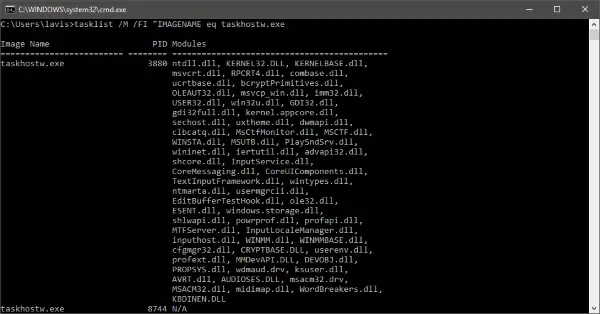
このコマンドは、Windows 起動時にこのプロセスによってロードされたすべての DLL ファイルを一覧表示します。リストを確認すると、Windows にコア機能を提供する重要なファイルがいくつか見つかります。
つまり、一言で言えば、タスクホストですコア Windows プロセスダイナミック リンク ライブラリをロードして実行する機能を提供します。さまざまな DLL ファイルをホストするため、場合によっては通常よりも多くの速度でリソースを消費することがあります。プロセスが応答を停止したり、大量のリソースを使用したりするような問題に直面している場合。プロセス エクスプローラーを使用して、パフォーマンスモニターおよびリソース モニターを使用して、手動で問題のトラブルシューティングを試みます。
これらのプロセス、ファイル、またはファイルの種類について知りたいですか?
Windows.edb ファイル|csrss.exe|Svchost.exe|StorDiag.exe|MOM.exe|ApplicationFrameHost.exe|ShellExperienceHost.exe|winlogon.exe|atieclxx.exe|Conhost.exe|mDNSResponder.exe。

![rtkvhd64.sys realtekオーディオドライバーブルースクリーンのウィンドウ11 [修正]](https://rele.work/tech/hayato/wp-content/uploads/2025/01/Realtek-Audio-Driver-is-causing-BSOD.png)




